-
Guía Funcional de Logico
-
-
-
-
- Módulo Contable
- Módulo Tienda Online
- Informes
- Módulo Importaciones
- Rutas Sugeridas de Documentos Emitidos y Documentos Pendientes
- Mapa y Rastreo
- Ingresar Artículos con Lote
- Realizar una Factura con Lote
- Control de Existencias con Prorrateo
- Liquidación de Valores y Mercadería
- Crear un Nuevo Cliente
- Crear Nuevo Artículo
- Modificar Precios
- Asignar y Aprobar Límites de Crédito
- Gestión de Caja
- Gestión de Stock
- Generar un Descuento a un Cliente con Políticas Comerciales
- Generar una Política Comercial por Volumen y Grupo de Clientes
- Generar una Promo con Política Comercial y Aplicarla a Todos los Clientes
- Enviar WhatsApp desde Logico Gestión
- Show Remaining Articles ( 5 ) Collapse Articles
-
-
-
Más Información
-
-
Novedades
Cobranzas
Las cuentas corrientes de los clientes, será afectada automáticamente por los documentos de venta que correspondan y también por las cobranzas realizadas.
Ingreso de Recibo
A continuación, se muestra el ingreso de un recibo en PC.
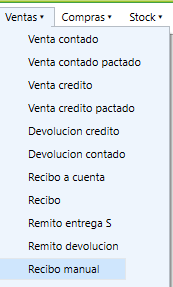
Desde la barra en el menú de ventas aparecen los documentos de cobranza para clientes, podemos tener diferentes tipos de recibos,
Seleccionado el documento de recibo el mismo se abre con un cabezal similar al de venta, donde debemos cargar el cliente y avanzar en los campos con enter o presionando la tecla “+” que ira directo a la pestaña de cancelaciones.
Ya sea recibos que exigen documentos de factura, o recibos a cuenta.
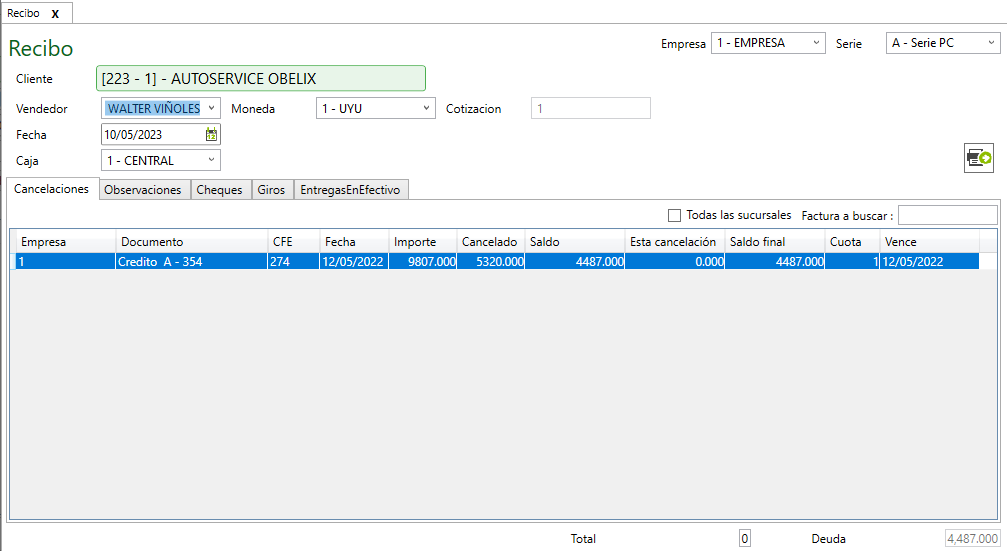
Luego debemos seleccionar la factura que vamos a cancelar y directamente digitamos el monto, o presionamos la tecla “space” para cancelarla totalmente, con la tecla “-“ reiniciamos a cero la cancelación.
Explorador de Cancelaciones
Por otro lado, si ingresamos un recibo a cuenta donde solo cargamos el total del mismo, podemos luego realizar los cruces desde el explorador de cancelaciones.
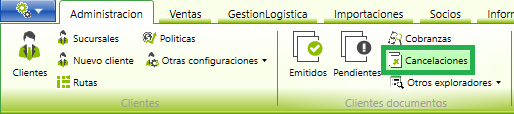
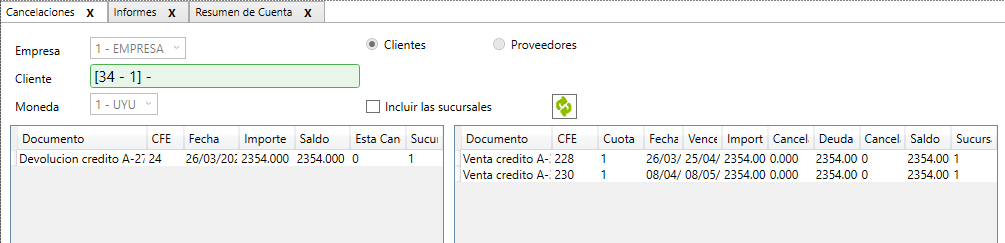
En el explorador de cancelaciones, veremos sobre la izquierda los documentos que restan de la cuenta corriente del cliente y los que suman a la derecha, el cruce lo hacemos con la simple acción de arrastrar uno o varios documentos de un lado al otro, donde soltamos se cruza, es decir si selecciono 2 documentos de la derecha (ventas) los arrastro y suelto sobre un recibo determinado, esto implica que el recibo cancelara las facturas.
Esta acción solo se confirma al guardar la misma.
Vimos cómo realizar una venta la cual puede ser crédito, vimos cómo realizar una cobranza, la misma puede ser realizada también en un móvil por un vendedor, repartidor o cobrador.
Informes Control de Estados de Cuenta
A esto le sumamos los informes que nos brinda el sistema para poder llevar el control de los estados de cuenta de los clientes.
Estos informes se acceden desde el módulo de informes, acciones de acceso rápido o desde el módulo de administración.
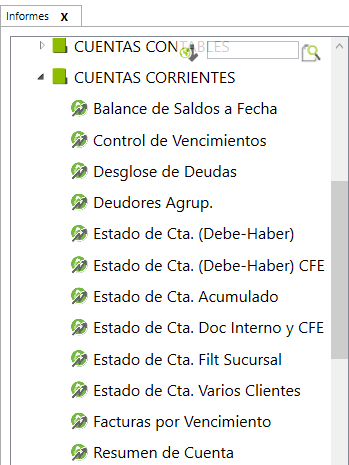
Desde aquí podremos visualizar el balance de saldos de todos nuestros clientes, los resúmenes de cuenta, los estados de cuenta y más, por ejemplo, mostraremos un informe de estado de cuenta.
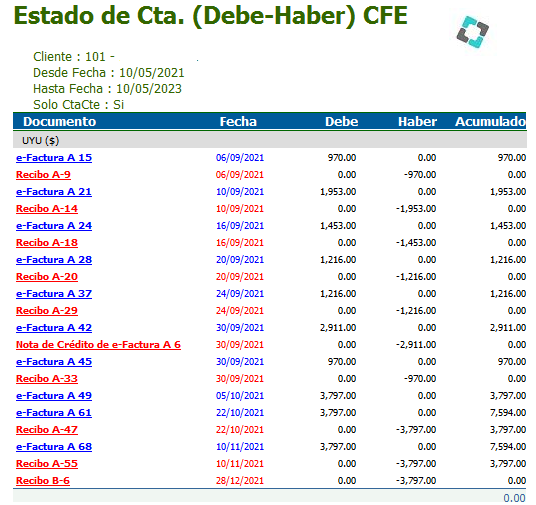
Mas adelante podremos ver más sobre cuentas corrientes en el apartado de gestión avanzada de cobranzas.
